Um das eigene WLAN Netzwerk besser zu verstehen und anschließend zu optimieren, sollte man sich zunächst mit den WLAN Grundlagen für das Heimnetz beschäftigen. In diesem Artikel bringe ich euch die Themen WLAN SSID, Kanäle, Verschlüsselung, WPS und Mesh-WLAN näher und zeige euch was es zu beachten gibt.
Im ersten Teil der Artikelserie WLAN Grundlagen für das Heimnetz habe ich euch bereits gezeigt was ein WLAN-Netzwerk ist, wie ihr euch damit verbindet und wo Einstellungen geändert werden können.
WLAN Grundlagen: Was ist eine WLAN SSID?
Die Abkürzung SSID steht für Service Set Identifier und ist nichts anderes als der Name des WLAN Netzwerks. Wenn ihr ein Endgerät mit eurem WLAN verbinden wollt, müsst ihr zunächst die SSID bzw. den Namen des Netzwerks kennen. In der Regel beinhaltet die SSID bei vielen Heimroutern (z.B. FritzBox 7590AX*) den Herstellernamen oder die Modellbezeichnung. Die SSID eines WLANs könnt ihr in den Einstellungen des Routers ändern oder anpassen. Außerdem ist es möglich die SSID zu verstecken. Das bringt allerdings nicht wie erwartet mehr Sicherheit vor Hackern. Hier solltet ihr stattdessen auf eine ausreichend starke Verschlüsselung setzen. Achtet außerdem darauf nicht die gleiche SSID zu verwenden, welche bereits in der Nachbarschaft genutzt wird. Endgeräte versuchen sich dann unter Umständen mit dem entfernten Netzwerk zu verbinden und scheitern daran.
Die verschiedene WLAN Verschlüsselungsmethoden
Bei WLAN-Verschlüsselung sprechen viele umgangssprachlich auch vom WLAN-Passwort. Dieses Passwort wird für die Verbindung mit eurem WLAN-Netzwerk benötigt, sofern eine Verschlüsselung eingeschaltet ist. Aufgrund der aktuellen Gesetze ist dies auch dringend zu empfehlen, denn ihr haftet im Falle von illegalen Aktivitäten, welche über euren Internetanschluss stattfinden.
Um euer WLAN abzusichern stehen verschiedene Techniken zur Verfügung. Diese werden abgekürzt durch WEP, WPA, WPA2 und WPA3.
Das in die Jahre gekommene WEP solltet ihr dabei auf keinen Fall verwenden, da diese Verschlüsselungsmethode bereits seit einiger Zeit geknackt wurde und daher nicht mehr als sicher gilt. WEP lässt sich in wenigen Minuten umgehen.
WPA verwendet dynamische Schlüssel mit TKIP (Temporal Key Integry Protocol) und ist der Nachfolger von WEP. Auch WPA gilt mittlerweile als leicht angreifbar und sollte deshalb ebenfalls nicht mehr verwendet werden.
Viele aktuelle WLAN-Router, Accesspoints und Repeater bieten heutzutage nur noch WPA2 mit CCMP und AES als Verschlüsselungsmethode an. Derzeit gilt WPA2 noch als relativ sicher, dennoch gibt es bereits Geräte welche WPA3 unterstützen. In naher Zukunft wird WPA3 zum neuen Standard und löst WPA2 ab.
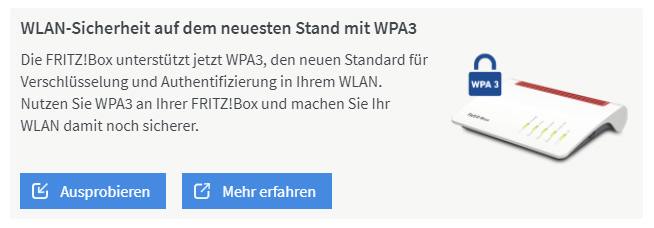
Um euer WLAN Kennwort zu ändern, müsst ihr euch über das Webinterface auf eurem Router anmelden. Dort findet ihr das Passwort meist unter dem Punkt Sicherheit oder WLAN. Wie ihr zu diesen Einstellungen gelangt, könnt ihr im ersten Teil dieser Artikelserie über die WLAN-Grundlagen nachlesen.
Wenn ihr ein neues Kennwort vergeben wollt, solltet ihr allerdings darauf achten, dass es möglichst stark ist. Verwendet am besten einen Passwort-Generator. Nach Änderung des Passworts müsst ihr das neue Passwort auf allen Geräten erneut eintragen, damit diese wieder Zugriff erhalten.
Welchen WLAN Kanal soll ich wählen?
WLAN funkt auf verschiedenen Kanälen im 2,4 GHz und 5 GHz Bereich. Im 2,4 GHz Bereich stehen die Kanäle 1-13 zur Verfügung. Im 5 GHz Bereich sind es deutlich mehr. Wenn in eurer Umgebung viele weitere Funknetze aktiv sind, kann es sich lohnen den WLAN Kanal manuell einzustellen um eine stabilere Verbindung zu erhalten. Welche WLAN-Netze in eurem Sendebereich liegen, könnt ihr zum Beispiel mittels der Android App Wifi-Analyzer herausfinden. Auch in den Appstores von Apple und Windows 10 finden sich vergleichbare Apps.
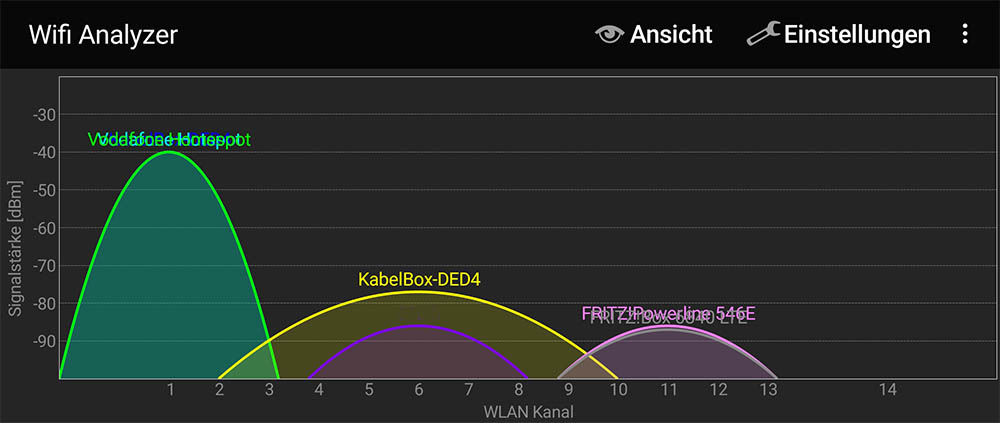
Der automatische Modus funktioniert hier normalerweise ganz gut, außer es gibt viele WLAN-Netzwerke in der Umgebung, dann können durch häufiges automatisches Wechseln der Kanäle bestehende Clientverbindungen abreißen. In diesem Fall kann es Abhilfe schaffen, den Kanal manuell zu wählen.
Manuellen Kanal im 2,4 GHz Bereich wählen
Um den passenden WLAN Kanal im 2,4 GHz Band für euer WLAN zu finden, solltet ihr nach Möglichkeit mindestens 3 Kanäle Abstand zu WLAN-Routern aus der Umgebung einhalten, da sich die Kanäle teilweise überlappen. Die Kanäle 9 und 10 im 2,4 GHz überschneiden sich mit den Frequenzen von Mikrowellen. Daher solltet ihr diese nur wählen wenn es nicht anders geht.
Manuellen Kanal im 5 GHz Bereich wählen
Im 5 GHz Bereich ist die Störanfälligkeit nicht so hoch wie im 2,4 GHz Bereich, da es deutlich mehr Kanäle gibt. Der 5 GHz Bereich ist aufgeteilt in 20, 40, 80 und 160 MHz Frequenzbereiche. In Deutschland ergibt dies dann folgende Kanäle:
| 20MHz | 36, 40, 44, 48, 52, 56, 60, 64, 100, 104, 108, 112, 116, 120, 124, 128, 132, 136, 140 |
| 40MHz | 38, 46, 54, 62, 102, 110, 118, 126, 134 |
| 80MHz | 42, 58, 106, 122 |
| 160MHz | 50, 114 |
Wenn ihr im 5 GHz Bereich einen manuellen Funkkanal einstellen wollt, nehmt ihr am besten Kanäle aus dem unteren 20 MHz Bereich. Zum Beispiel 36,40,44,48. Die oberen Kanäle in jedem Bereich solltet ihr meiden, da diese für Wetterradar und vom Militär genutzt werden. Im automatischen Modus erkennt hier DFS (Dynamic Frequency Search) wenn eine solche Radaraktivität auftaucht und wechselt automatisch den Kanal.
Die Kanäle für euer WLAN könnt ihr ebenfalls über das Webinterface eures Routers einstellen. Bei einer FritzBox findet ihr den passenden Punkt zum Beispiel unter WLAN – Funkkanal. Standardmäßig stehen die Einstellungen dort auf automatisch.
Was ist WPS und wie funktioniert es?
WPS steht für Wi-Fi Protected Setup und ist eine Funktion, die geschaffen wurde um das Verbinden von Geräten mit dem WLAN-Netzwerk zu erleichtern. Durch WPS ist es möglich sich mit dem WLAN zu verbinden ohne Eingabe des teilweise langen WPA2 Passworts. Dazu gibt es auf dem Router meistens eine WPS-Taste. Drückt man diese, hat man in der Regel 2 Minuten Zeit um beim Endgerät ebenfalls die WPS-Taste zu drücken. Danach ist das Gerät mit dem WLAN verbunden. Das Funktioniert auch mit Repeatern.

Um WPS zu verwenden muss euer Router dies natürlich unterstützen und die Funktion muss unter Umständen erst auf dem Router aktiviert werden. Bei einigen Geräten kann zusätzlich auch ein fester PIN für WPS vergeben werden.
Mesh WLAN
Beim sogenannten Mesh WLAN werden verschiedene WLAN Zugriffspunkte zu einem flächendeckenden WLAN zusammengeschlossen. Dies können Geräte wie WLAN-Router, Accesspoints oder Repeater sein. Wichtig ist, dass diese über Mesh Funktionalität verfügen. Aktuelle Produkte von AVM wie die FritzBox 7590AX* oder der FritzRepeater 3000AX* unterstützen diese Technik.
Ein großer Vorteil von Mesh WLAN ist, dass Endgeräte wie Smartphones, Laptops und Tablets automatisch zwischen den verschiedenen Zugriffspunkten hin und her wechseln können ohne Verbindungsunterbrechungen. So steht für die Endgeräte immer die optimale Verbindung zur Verfügung. Die Eigenschaften des WLAN-Netzwerks, wie SSID und Passwort sind dann über alle Mesh-Geräte hinweg gleich.











